Tính năng quản lý thiết bị di động – MAT MA TECHNOLOGY CO., LTD
Google Cloud luôn chú trọng việc tăng cường bảo mật cho khách hàng. Để nâng cao cấp độ bảo mật cho những thiết bị truy cập vào Google Workspace, Google sẽ bắt đầu triển khai tính năng Quản lý thiết bị di động cơ bản có thực thi mật mã cho khách hàng sau ngày 10 tháng 6 năm 2019.
1. Quản lý thiết bị di động mang đến cho các bạn
Là quản trị viên bạn có thể bạn có thể vộ hiệu hóa ứng dụng khi thiết bị của bạn bị mất hoặc đánh cắp.
Xem quản lý thiết bị đang sử dụng truy cập ứng dụng
Khóa màn hình thiết bị dễ dàng
Khi tải ứng dụng về thiết bị của bạn và hoàn thành một số yêu cầu cài đặt cơ bản người dùng phải gửi yêu cầu đến admin để được duyệt yêu cầu sử dụng thiết bị.
1.1 Bảo mật dữ liệu của bạn
Khi bạn bị mất điện thoại hoặc bị hỏng hãy bảo vệ dữ liệu công ty của bạn bằng tính năng quản lý thiết bị đầu cuối. Bạn có thể yêu cầu khóa màn hình, sử dụng mật khẩu mạnh và xóa dữ liệu bảo mật bằng tính năng xóa sạch dữ liệu trong thiết bị hoặc xóa tài khoản tùy chọn dành cho Android và iOS cũng như chặn quyền truy cập vào các phiên làm việc cụ thể trên Windows, Chrome OS, Linux và MacOS.
1.2 Quản lý thiết bị đầu cuối
Quản lý thiết bị với Google Workspace đơn giản hóa trong doanh nghiệp của bạn.
Trong trang quản trị bạn có thể xóa tài khoản cụ thể mà không cần cài đặt phần mềm trên thiết bị Android và iOS của người dùng nhờ tính năng quản lý thiết bị đầu cuối không cần cài đặt. Tính năng này được bật theo mặc định.
Quản lý và bảo mật các thiết bị Windows 10 thông qua Bảng điều khiển dành cho quản trị viên.
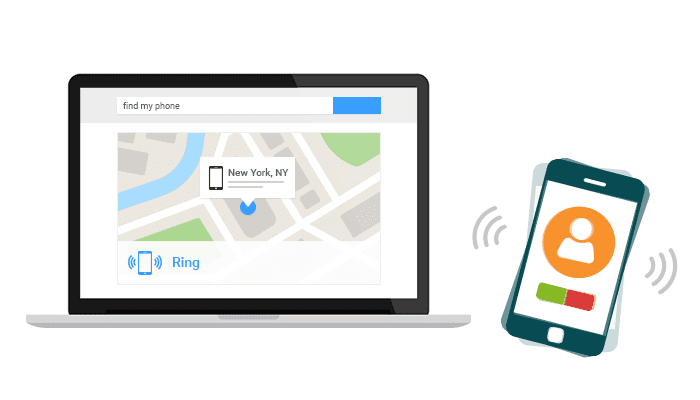
1.3 Mang theo thiết bị của bạn (BYOD)
Người dùng muốn mang thiết bị máy tính bảng hoặc điện thoại cá nhân của họ đến nơi làm việc. Bạn có thể sử dụng các thiết bị yêu thích mà vẫn đảm bảo dữ liệu luôn luôn an toàn bảo mật, dữ liệu công ty của bạn luôn an toàn nhờ tính năng quản lý thiết bị đầu cuối.
>>Xem thêm: Bảng giá và tính năng Google Workspace dành cho doanh nghiệp an toàn bảo mật.
2. Cài đặt tính năng quản lý thiết bị
Chúng ta đã biết một số tính năng quản lý thiết bị di động chúng ta cùng tìm hiểu các cài đặt tính năng này để bắt đầu quản lý thiết bị cho mình nhé.
2.1 Có thể bật tính năng Quản lý thiết bị di động cơ bản trước khi sự thay đổi này diễn ra không?
Để bật tắt tính năng quản lý thiết bị di động các bạn triển khai các bước sau:
- Đăng nhập vào Bảng điều khiển dành cho quản trị viên.
- Chuyển tới mục Quản lý thiết bị > Thiết lập > Quản lý thiết bị di động.
- Đặt tùy chọn Bật quản lý thiết bị di động thành Bật.
- Đảm bảo rằng bạn chọn tùy chọn Cơ bản cho tất cả các nền tảng rồi nhấp vào Lưu.
- Chuyển tới mục Quản lý thiết bị > Cài đặt mật khẩu > Chính sách mật khẩu.
- Chọn tùy chọn Yêu cầu người dùng đặt mật khẩu.
- Để Độ mạnh mật khẩu thành “Cơ bản (Khóa màn hình bất kỳ)” rồi nhấp vào Lưu.
2.2 Các bạn muốn bật tính năng Quản lý thiết bị cơ bản cho miền
Các bạn thực hiện các bước như sau:
- Đăng nhập vào Bảng điều khiển dành cho quản trị viên.
- Chuyển tới mục Quản lý thiết bị > Thiết lập > Quản lý thiết bị di động.
- Đặt tùy chọn Bật quản lý thiết bị di động thành Bật.
- Đảm bảo rằng bạn chọn tùy chọn Cơ bản cho tất cả các nền tảng rồi nhấp vào Lưu.
- Chuyển tới mục Quản lý thiết bị > Cài đặt mật khẩu > Chính sách mật khẩu.
- Bỏ chọn Yêu cầu người dùng đặt mật khẩu nếu đã bật tùy chọn này.
- Nhấp vào Lưu.
2.3 Nếu bạn không muốn bật tính năng Quản lý thiết bị cơ bản
- Đăng nhập vào Bảng điều khiển dành cho quản trị viên.
- Chuyển tới mục Quản lý thiết bị > Thiết lập > Quản lý thiết bị di động.
- Đặt tùy chọn Bật quản lý thiết bị di động thành Bật.
- Nhấp vào Lưu.
- Đặt tùy chọn Bật quản lý thiết bị di động thành Không bật.
- Chọn vào Lưu.
Chúc các bạn thành công!











